🍅 作者简介:上火不找我,CSDN2022新星计划top4🏆、算法领域新星创造者💪
🍅有什么问题直接私信作者,秒回哦💪💪💪
一、问题描述
在新建一个项目的时候,idea会默认给我们配置一些配置,这些对于我们的项目环境配置很方便,但是有时候默认的并不是我们合适的配置,比如下面这个问题

我在这个项目中使用到 lambda 表达式,但是现在的环境显示不支持,只有Java8以上的版本才可以!!!(我们一般学习使用的都是Java8,那么是什么时候变成了Java5呢,我们来看下解决方案)
二、解决方案
方法一:在IDEA点击file => Project Structure => Modules 右栏的sources里的Language level 选择由5 - ‘enum’ keyword,generics,autoboxing,etc.改为 ‘8 - Lambdas,type annotations etc’ => Apply => ok
1.点击菜单栏File,选择Project Structure或者先选中项目再右键选择Open Module Settings。
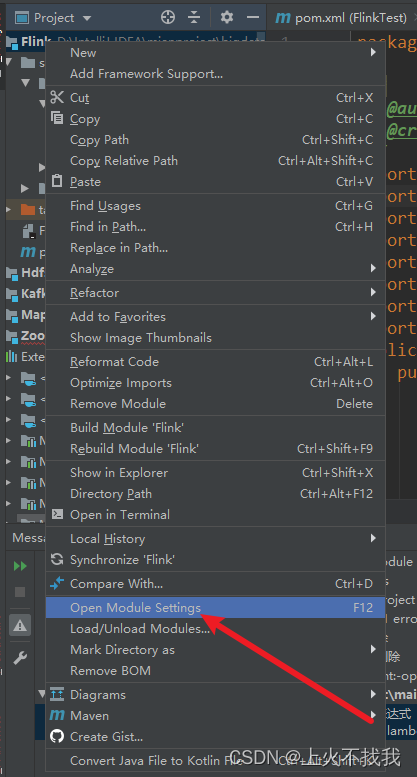
2.Modules 右栏的sources里的Language level 选择由5 - ‘enum’ keyword,generics,autoboxing,etc.改为 ‘8 - Lambdas,type annotations etc’
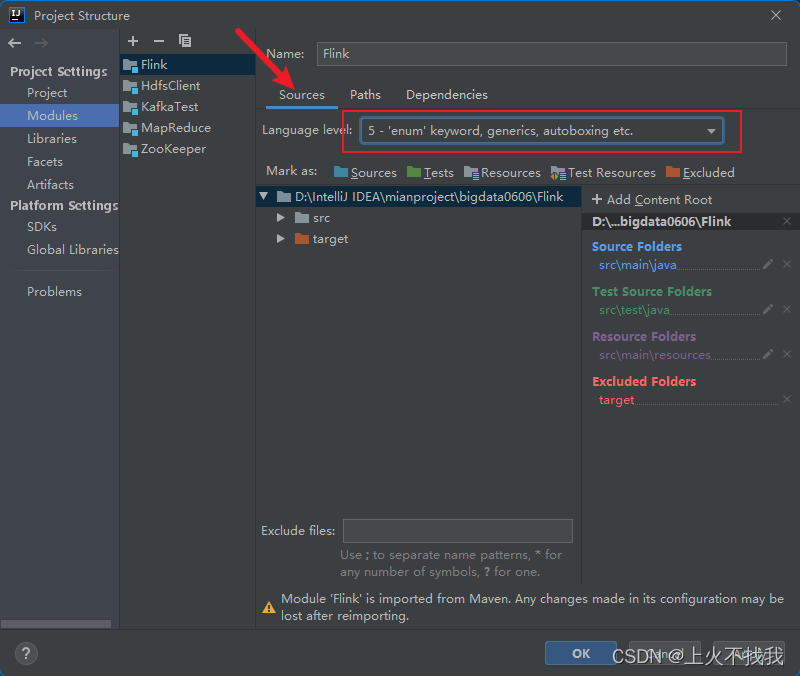
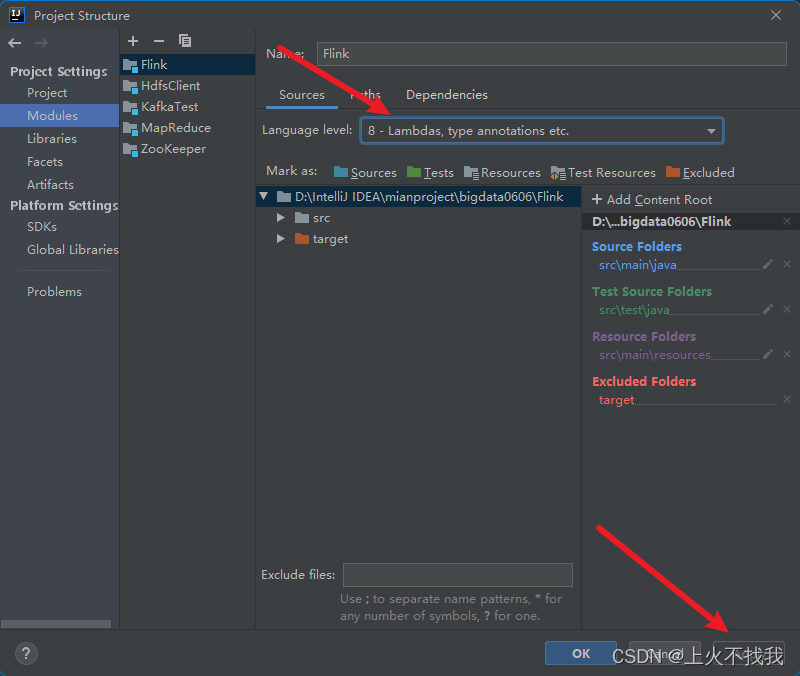
3.重新启动,报错:Error:java: Compilation failed: internal java compiler error

解决方法:file => settings => 搜索找到Java Compiler 把相应jdk版本改成1.8
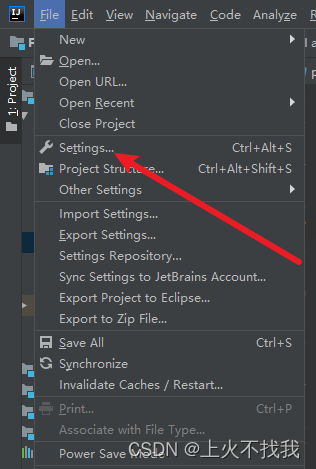
这里可以看到我们之前的项目也被默认配置成低版本的Java,在这里可以一并更改成Java8(1.8和8是一样的)
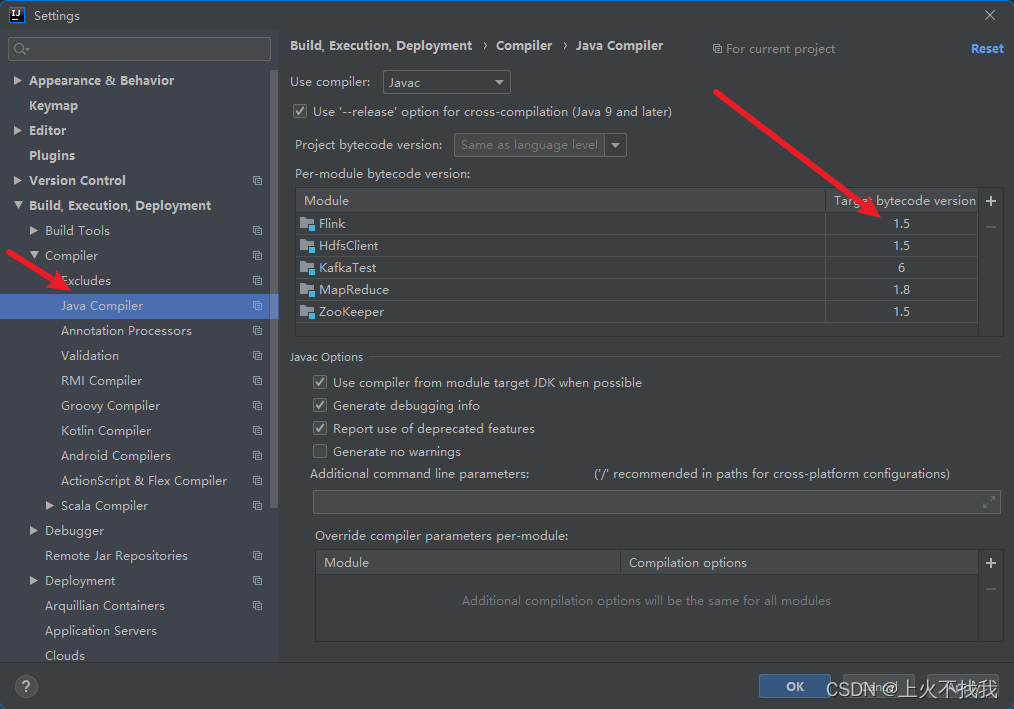
修改后是这个样子
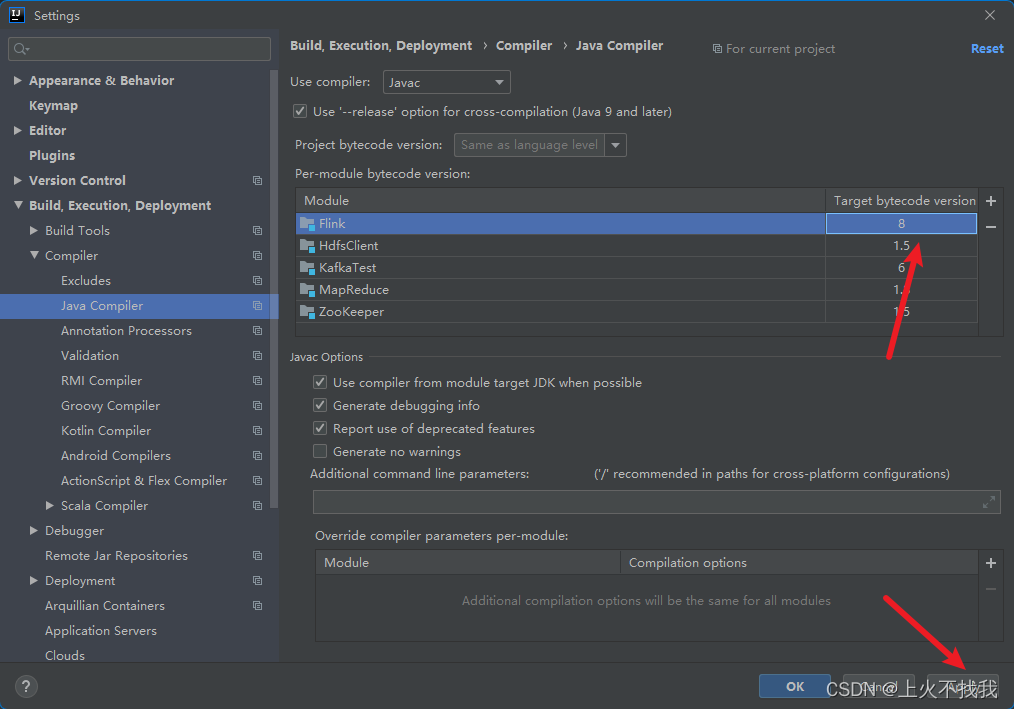
4.回到项目界面重新运行,发现没有异常,项目正常运行。
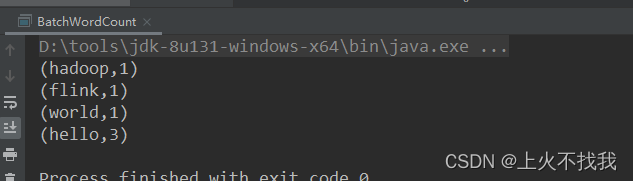
三、原因分析
回到之前的问题:“IDEA Error: java: -source 1.5中不支持 lambda 表达式和 Error:java: Compilation failed”,这就是因为新建项目maven的settings.xml没有配置,默认解释器是用“项目的解释器”的,但是默认配置的不一定是自己项目合适的,所以会识别不了。
🍅 作者简介:上火不找我,CSDN2022新星计划top4🏆、算法领域新星创造者💪
🍅有什么问题直接私信作者,秒回哦💪💪💪







 博客主要讲述在IDEA新建项目时,默认配置的Java版本不支持lambda表达式的问题。作者给出解决方案,先在Project Structure中修改Language level,若重启报错,再在Java Compiler里更改jdk版本。原因是新建项目maven的settings.xml未配置,默认解释器不合适。
博客主要讲述在IDEA新建项目时,默认配置的Java版本不支持lambda表达式的问题。作者给出解决方案,先在Project Structure中修改Language level,若重启报错,再在Java Compiler里更改jdk版本。原因是新建项目maven的settings.xml未配置,默认解释器不合适。


















 1389
1389


 被折叠的 条评论
为什么被折叠?
被折叠的 条评论
为什么被折叠?









